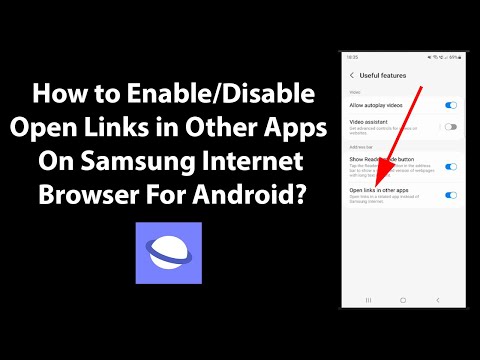Google Docs יכול להיות שימושי מאוד לשמירה על נגישות מרחוק ממסמכי המשרד שלך מכל מחשב. ולמרות שגוגל הייתה מתחרה חזקה של אפל בכל הנוגע לזירה הטכנולוגית לנייד, אתה עדיין עשוי לגשת ל- Google Docs שלך ממכשירי iOS. מכשירים עם מסכים גדולים כמו אייפד הם שותף מצוין לצפייה ועריכה של הקבצים שלך שנשמרים בחשבון Google Docs שלך.
צעדים

שלב 1. הורד את אפליקציית Google Docs מ- iTunes
הקש על אייקון חנות האפליקציות מהאייפד שלך וחפש את אפליקציית Google Docs. לאחר שתמצא אותו, הקש על כפתור "התקן" שתראה על המסך כדי להוריד אותו לטאבלט iOS שלך.
אפליקציית Google Docs ניתנת להורדה בחינם ותואמת למכשירי iPad שפועלים ב- iOS 7 ואילך

שלב 2. פתח את האפליקציה
הקש על סמל האפליקציה של Google Docs- נייר כחול- ממסך הבית של האייפד שלך כדי להפעיל את היישום.

שלב 3. היכנס לחשבון Google שלך
כאשר אתה מפעיל את האפליקציה בפעם הראשונה, תתבקש להזין את חשבון Google שלך. פשוט הקלד את שם המשתמש והסיסמה שלך ב- Google או ב- Gmail בשדה הטקסט המסופק והקש על "היכנס".
אם עדיין אין לך חשבון Google או Gmail, הקש על הקישור "צור חשבון" וספק את המידע האישי שלך כדי לקבל אותו

שלב 4. גש לקבצי Google Docs שלך
לאחר הכניסה, כל הקבצים שאליהם ניגשת לאחרונה ממכשירים אחרים יוצגו על המסך. הקש על המסמך שברצונך לפתוח וזהו! זה עתה ניגשת ל- Google Docs באייפד שלך.